U bent misschien geneigd de ingebouwde beltonen in uw iPhone X / 8 / 7s / 7/6 beu te worden nadat u ze maanden of zelfs jaren hebt gebruikt. En nu is het de bedoeling dat u de beltonen van uw iPhone uniek maakt met uw favoriete nummers die gratis zijn gedownload / gekocht van iTunes. Maar het aanpassen van een beltoon en het instellen voor uw iPhone is een complexe taak. En daarom zijn we hier - we zullen u stap voor stap laten zien hoe u gratis ringtones voor uw iPhone in iTunes kunt maken.
Raadpleeg voordat u begint eerst de lijst met essentiële onderdelen die hieronder staat vermeld.
#1. Windows / Mac-computer
#2. iPhone
#3. iOS USB-kabel
Opmerking: Voor DRM-vrije nummers of audiobestanden die zijn opgeslagen in uw iTunes-bibliotheek, kunt u deze converteren naar een iPhone-beltoon met iTunes. Wat betreft DRM-beveiligde Apple Music, moet u echter eerst de DRM-beveiliging omzeilen voordat u het M4P-formaat converteert naar M4R-rintone, omdat Apple voorkomt dat gebruikers de Apple Music-afspeellijst als ringtone kunnen aanpassen of converteren.
Zie ook: Hoe Apple Music als beltoon op iPhone te maken
Stap 1. Pas songlengte aan
#1. Selecteer een nummer: Start iTunes op uw Windows- / Mac-computer. Als je geen iTunes-programma hebt, download het dan eerst van de officiële Apple-website. Wanneer iTunes is geopend, kiest u het nummer dat u in een beltoon wilt veranderen uit de bibliotheek. Klik vervolgens met de rechtermuisknop op het nummer of klik op het pictogram met drie stippen om de optielijst te activeren, zodat u de optie "Nummerinformatie" kunt selecteren.
Opmerking: je kunt de nieuwste popsongs kiezen uit het Apple Music's Topalbum van 2017.
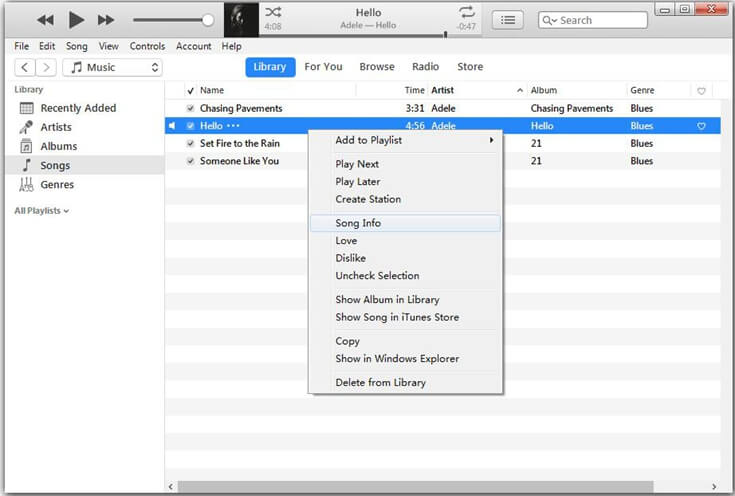
#2 De lengte van het nummer aanpassen: Navigeer op de pagina met informatie over het nummer naar het gedeelte "Optie". Vink het vakje "start" en "stop" aan en pas de starttijd en stoptijd voor de beltoon aan. Selecteer vervolgens "OK".
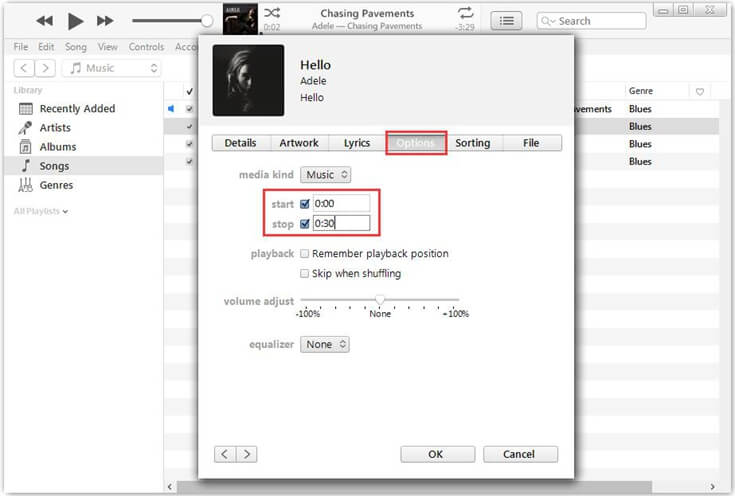
Stap 2. Converteer de song naar AAC-indeling
# 1 Navigeer naar "Bewerken"> "Voorkeuren" zoals weergegeven in de volgende afbeelding.
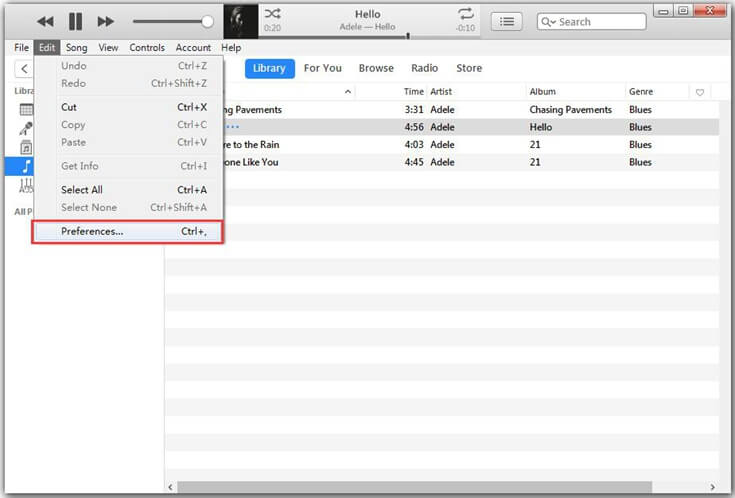
# 2 Klik op het paneel "Algemeen" als de pagina Algemene voorkeuren nog niet is geselecteerd. Klik vervolgens op "Importinstellingen…." knop.
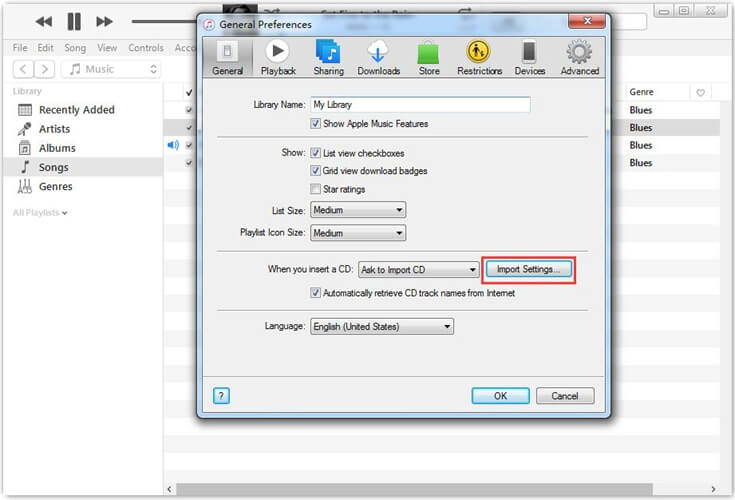
# 3 Selecteer in het pop-upvenster "Instellingen importeren" "AAC-encoder" in de vervolgkeuzelijst "Importeren met". Klik vervolgens op "OK" om uw keuze te bevestigen. Houd er rekening mee dat de instellingen op deze pagina niet van toepassing zijn op nummers die zijn gedownload van de iTunes Store.
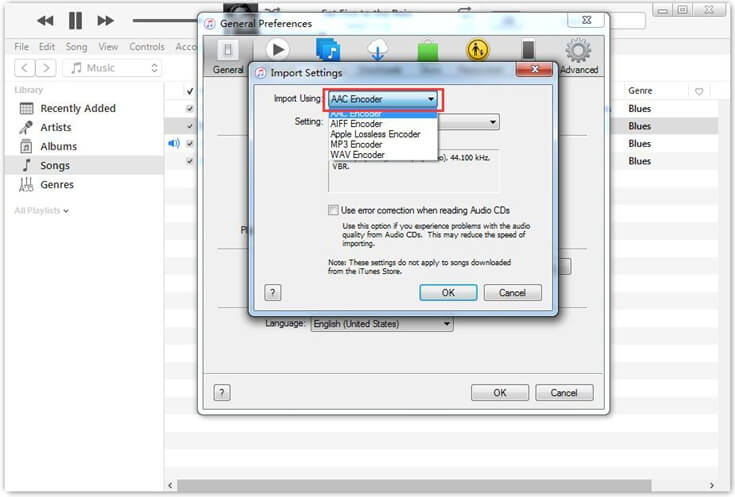
# 4 Selecteer het doelsong. Navigeer vervolgens naar "Bestand"> "Converteren". Selecteer "AAC-versie maken". iTunes converteert het nummer binnen enkele seconden naar een AAC-bestand.
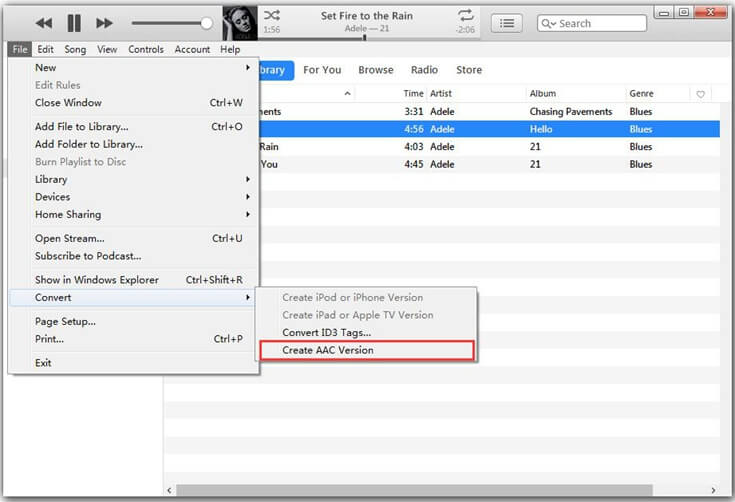
Stap 3. Wijzig de geconverteerde track-extensie
#1 Wanneer de conversie is voltooid, wordt het geconverteerde bestand weergegeven in de afspeellijst. Klik met de rechtermuisknop op de track en selecteer vervolgens "Toon in Windows Verkenner".
Houd er rekening mee dat de geconverteerde tracknaam identiek is aan de originele bestandsnaam. U kunt het geconverteerde nummer van de twee onderscheiden op basis van de tracklengte.
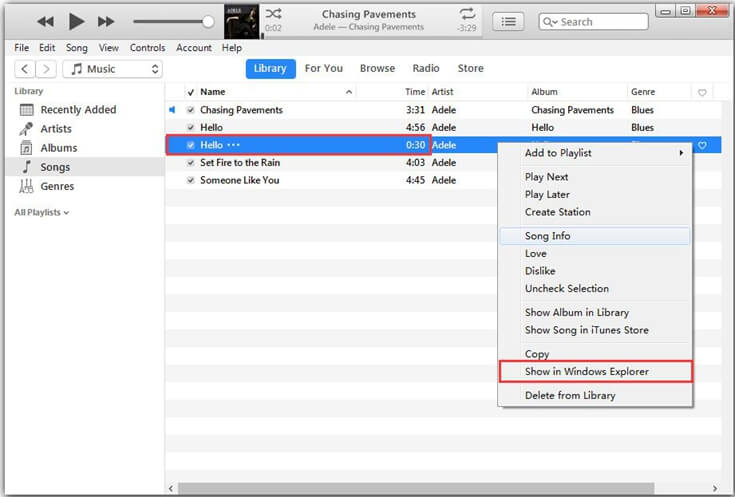
#2 Klik in Windows Verkenner met de rechtermuisknop op het nummer dat eindigt op de extensie .m4a. Wijzig vervolgens de extensie in .m4r.


Stap 4. Verwijder de nieuwe korte song
# 1 Ga terug naar iTunes. Zoek het zojuist gemaakte korte nummer. Klik met de rechtermuisknop op het item of klik op het pictogram met drie stippen. Selecteer vervolgens "Verwijderen uit bibliotheek".
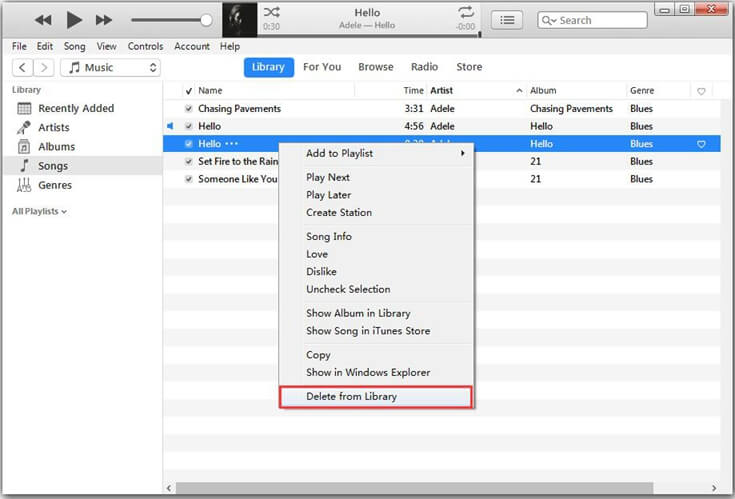
# 2 Wanneer u wordt gevraagd of u het geselecteerde nummer uit uw iTunes-bibliotheek wilt verwijderen, kiest u "Nummer verwijderen".
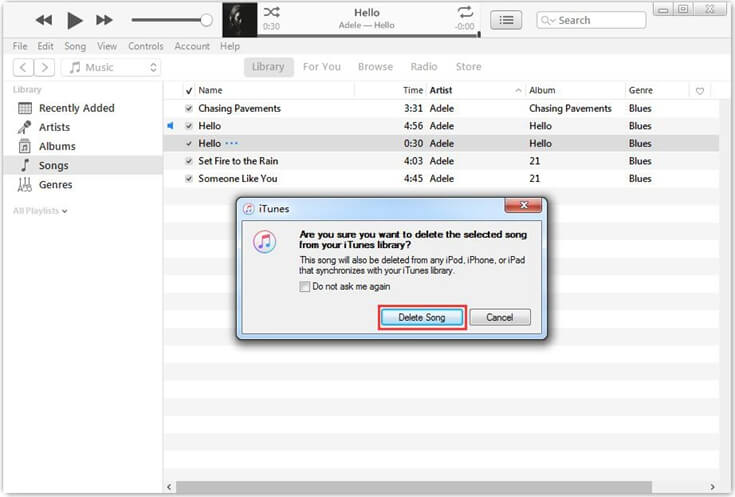
#3 Wanneer u wordt gevraagd of u het geselecteerde nummer naar de Prullenbak wilt verplaatsen of in de map iTunes Media wilt bewaren, selecteert u dit laatste - Bestand bewaren.
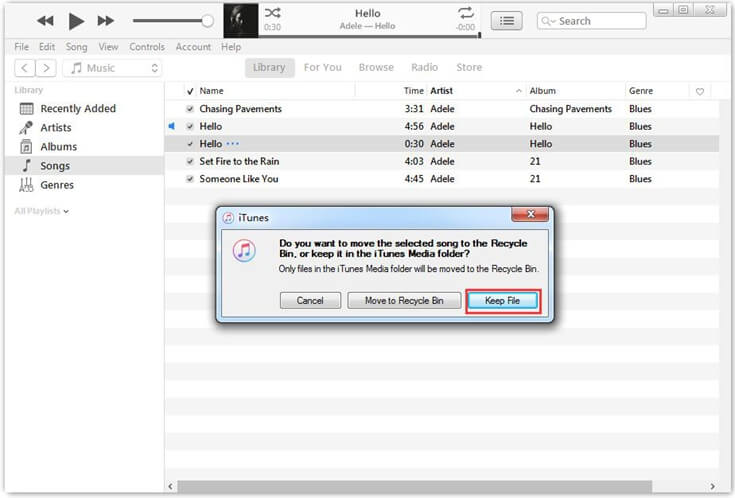
Stap 5. Ringtone overbrengen naar iPhone
# 1 Ga terug naar Windows Verkenner in Windows / Finder op Mac en dubbelklik op het .m4r-bestand dat je eerder hebt gemaakt. De beltoon wordt automatisch overgedragen naar de Tone-bibliotheek van uw iTune.
#2 Verbind je iPhone met iTunes met de iOS USB-kabel.
# 3 Selecteer het tabblad "Tonen" in de iPhone-sectie.
# 4 Selecteer in het gedeelte "Tones" de optie "Sync All Tones" en klik vervolgens op de knop "Sync" onder aan het iTunes-scherm.
# 5 Als je iPhone klaar is met synchroniseren, kun je de nieuwe beltoon vinden in de app "Instellingen" van je iPhone.
# 6 Navigeer naar "Instellingen"> "Geluiden"> "Ringtone", en selecteer de nieuwe ringtone. De track kan ook worden toegepast als sms-tonen.
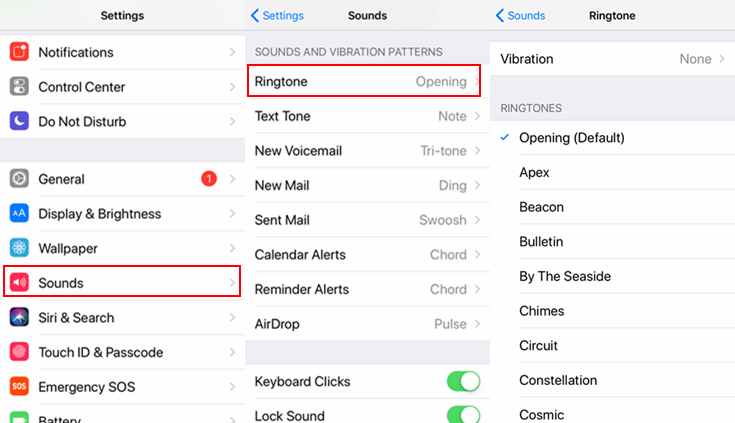
Gedaan! Nu kunt u genieten van uw zeer gepersonaliseerde telefoon wanneer iemand u belt. Alle iTunes-muziekafspeellijsten (DRM-vrij) kunnen worden geconverteerd naar het iPhone-beltoonformaat met de bovengenoemde stappen. Maar als u Apple-muziek als beltonen wilt instellen, moet u eerst twee problemen oplossen. Een is om DRM verwijderen uit Apple Music-nummers, de andere is om Apple Music M4P naar M4R te converteren. Het is duidelijk dat deze methode een beetje ingewikkeld is. Om de procedure voor het instellen van de beltoon voor de iPhone te vereenvoudigen, kunt u zich tot de one-stop wenden TuneFab Apple Music Converter, waardoor een nummer gemakkelijk een beltoon op de iPhone kan worden.













